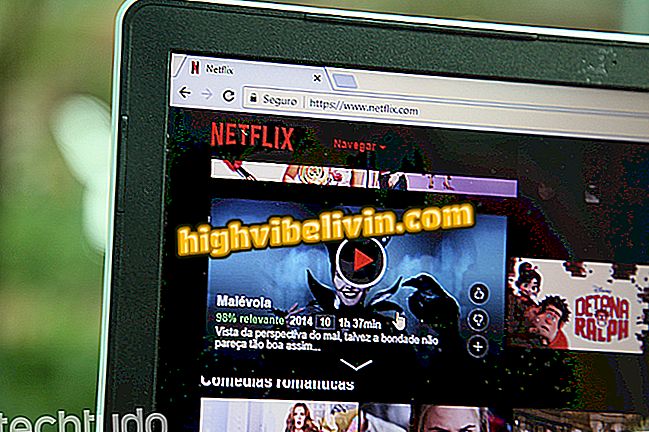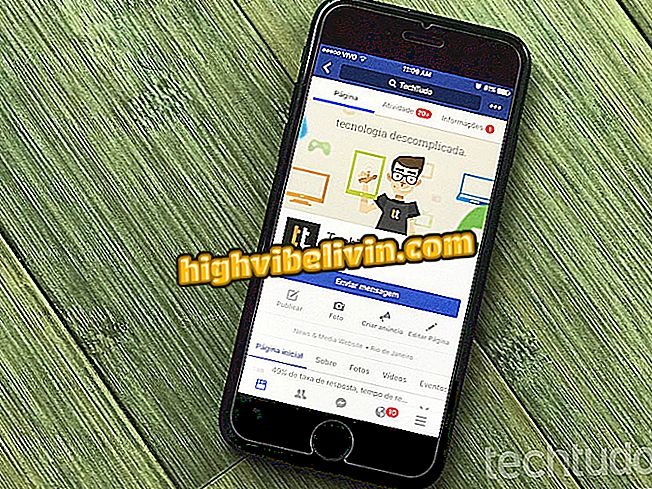Kuidas teada, kes kasutab teie Wi-Fi ja blokeerib rakenduse Tether TP-Link
TP-Linki Tetheri rakendus võimaldab teil teada saada, millised seadmed on ühendatud Wi-Fi võrguga ja blokeerivad sissetungijad, tagades, et nad ei ühenda uuesti. Rakendus, mis on saadaval Android- ja iPhone (iOS) telefonidele tasuta, pakub võrgus telefoni haldamise intuitiivsemat viisi. Lisaks töötab see tööriist enamiku tootja DSL-ruuterite, kordajatega ja modemitega.
Nii saate programmi juurde pöörduda, kui kahtlustate, et keegi kasutab teie WiFi-ühendust ilma loata. Vaadake allolevaid jooni, kuidas kasutada Tetherit, et teada saada, kes on teie kodust Wi-Fi signaali varastamine ja kuidas neid sissetungijaid lahti saada.

Blokeerige Wi-Fi võrgus ühendatud inimesed
Tahad osta mobiiltelefoni, telerit ja teisi soodushinnaga tooteid? Tea Võrdle
Turbo Wi-Fi: Tea, millised olid 2017. aasta tippreiterid
Kes kasutab Wi-Fi?
1. samm. Avage allalaaditavad failid ja laadige oma telefonile lõng. Seejärel avage tarkvara ja valige ruuter, mida soovite skannida. Kui teie seade loendis ei ilmu, veenduge, et teie nutitelefon on ühendatud ruuteri pakutava Wi-Fi-ga ja veenduge, et teie TP-Link seade on rakendusega ühilduv.

Puudutage ruuterit, mida soovite rakenduses Tether hallata
2. samm. Andmete kogumiseks rakenduse sisselogimine. Tavaliselt on kasutaja ja parool ruuteri allosas oleval sildil.

Logige sisse marsruuteriga ühenduse loomiseks rakendusse Tether
3. samm. Nüüd puudutage "Devices", et kuvada kõik teie traadita võrku kasutavad seadmed;

Vaadake Wi-Fi-ga ühendatud seadmeid rakenduse Tether abil
Kuidas blokeerida sissetungijad?
1. samm. Lisateabe vaatamiseks puudutage tundmatut seadet. Avatud lehel saate kontrollida seadme nime, ühenduse tüüpi, MAC-aadressi ja IP-aadressi. Lukustamiseks klõpsake alloleval pildil näidatud nupul;

Lukustage tundmatu seade rakenduses Tether
2. etapp. Kui soovite mingil põhjusel sissetungija avada, minge tagasi kodulehe juurde ja puudutage "Tööriistad". Seejärel klõpsake ikoonil "Lukustatud jaamad";
3. samm. Leidke seade ja vajutage selle avamiseks nuppu.

Seadme avamine, puudutades rakenduses Tether rakenduses kuvatud nuppu
Nüüd tead, kuidas teada saada, kes kasutab teie traadita võrku ja blokeerib tundmatuid seadmeid. Pange tähele, et rakendus Tether ei ole ainult nimetatud funktsioonide täitmiseks, vaid ka parooli jagamiseks ja TP-Linki ruuterite konfigureerimiseks.
Miks lõpetas minu Wi-Fi töö? Vaadake nõuandeid foorumis.